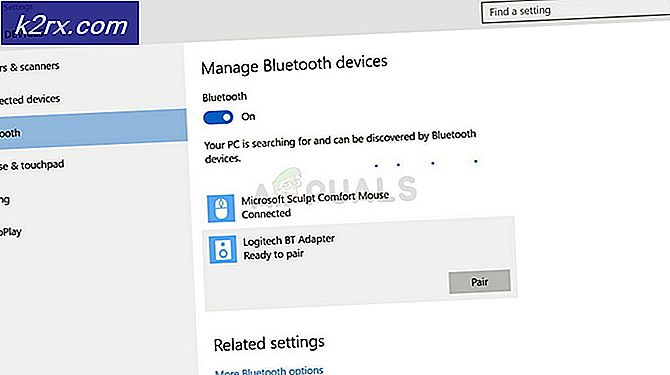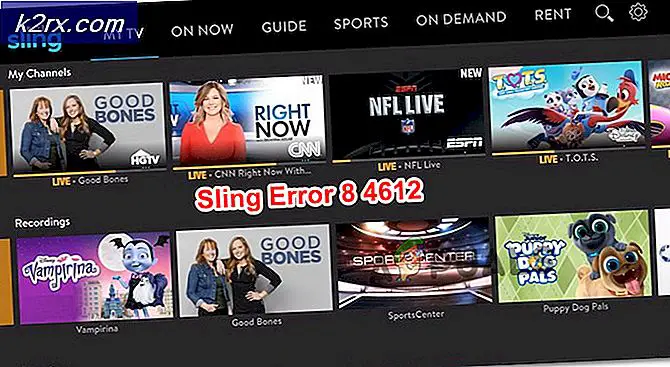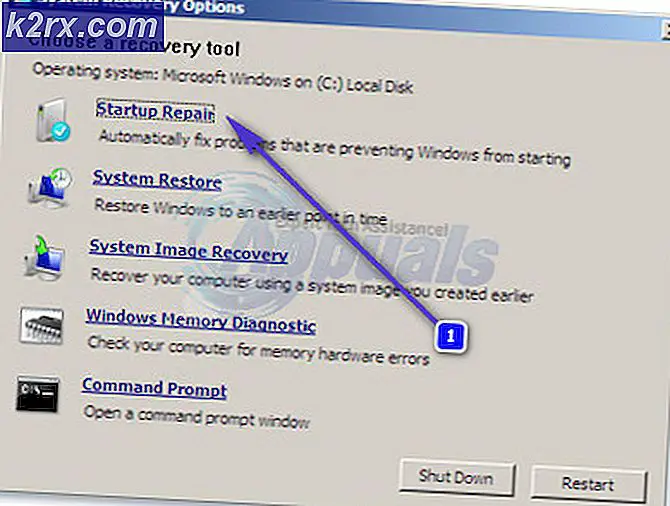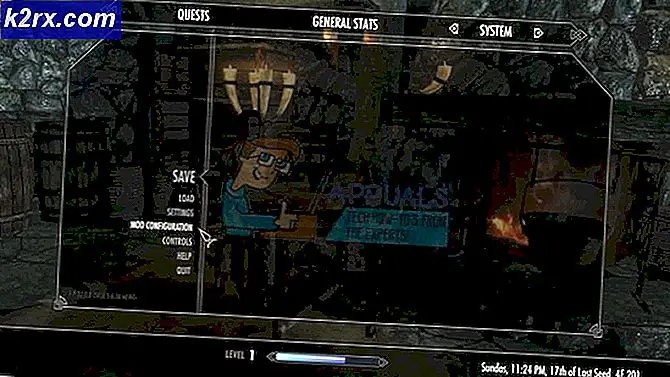Gewusst wie: Entfernen von CTB-Locker-Verschlüsselungsviren und Wiederherstellen von Dateien
CTB-Locker ist eine Ransomware zum Scannen und Verschlüsseln von Dateien. Nachdem die Dateien verschlüsselt wurden, sind sie nicht mehr zugänglich und Sie können Ihre Dateien erst dann öffnen, wenn sie entschlüsselt wurden. Nachdem die Dateien verschlüsselt wurden, werden sie umbenannt und am Ende der Dateien wird eine Erweiterung hinzugefügt. Beispiel: Reiherantrieb 932003.JPG. itkvsqj
CTB-Locker Benutzer eine sehr starke Verschlüsselung, die Entschlüsselung ohne einen Schlüssel unmöglich macht.
Die Erschaffer dieser Ransomware haben eine Seite eingerichtet, die rechtlich nicht erlaubt ist und nur über Kunden zugänglich ist, wo sie wollen, dass der Nutzer Geld bezahlt. Dateien können wichtig sein, aber es lohnt sich nicht, mit den Betrügern umzugehen. Mein Rat in Zukunft wäre, eine Sicherung an Ort und Stelle zu haben.
In diesem Handbuch werde ich Sie durch den Prozess führen, der bei der Wiederherstellung von Dateien hilfreich sein kann, wenn Schattenkopien verfügbar sind, aber bevor Sie das tun, müssen Sie sicherstellen, dass der PC frei von Viren ist, damit er nicht erneut infiziert wird.
Starten Sie Ihren Computer im abgesicherten Modus mit Netzwerkbetrieb neu:
Für Windows XP / 7 / Vista Benutzer
1) Starten Sie den Computer neu und tippen Sie wiederholt auf F8, bis das erweiterte Boot-Menü angezeigt wird
2) Wählen Sie Abgesicherter Modus mit Netzwerkverbindung
Nachdem der Computer im abgesicherten Modus neu gestartet wurde, scannen Sie Ihren PC mit Malwarebytes & Hitman Pro. Führen Sie einen vollständigen Scan durch und beseitigen Sie die gefundenen Bedrohungen.
Sobald Sie fertig sind, booten Sie den PC wieder in den normalen Modus (starten Sie ihn einfach neu). Downloaden und installieren Sie den Schatten-Explorer.
1) Öffnen Sie Shadow Explorer und wählen Sie aus der Dropdown-Liste den Zeitpunkt aus, zu dem der PC nicht mit CTB infiziert war
2) Klicken Sie mit der rechten Maustaste auf die Ordner, die Sie wiederherstellen möchten, und wählen Sie Exportieren. Speichern Sie es wenn möglich auf einem externen Laufwerk, damit Sie das Risiko, es wieder zu verlieren, eliminieren.
PRO TIPP: Wenn das Problem bei Ihrem Computer oder Laptop / Notebook auftritt, sollten Sie versuchen, die Reimage Plus Software zu verwenden, die die Repositories durchsuchen und beschädigte und fehlende Dateien ersetzen kann. Dies funktioniert in den meisten Fällen, in denen das Problem aufgrund einer Systembeschädigung auftritt. Sie können Reimage Plus herunterladen, indem Sie hier klicken